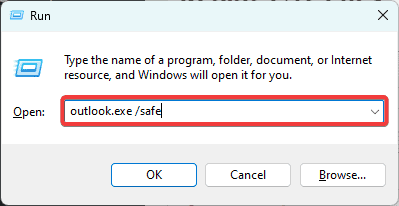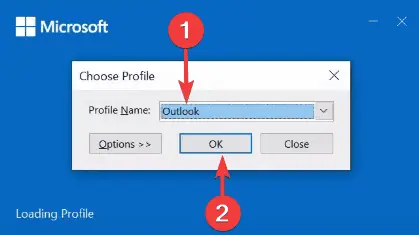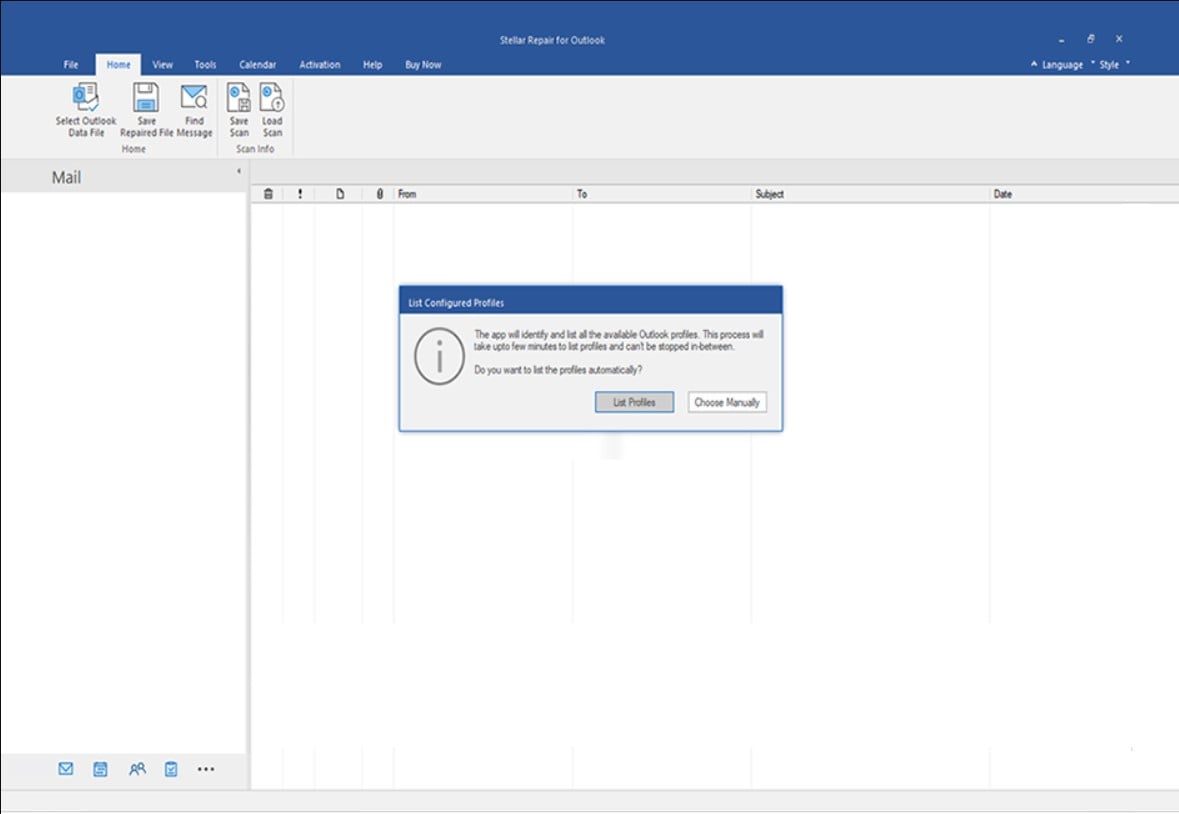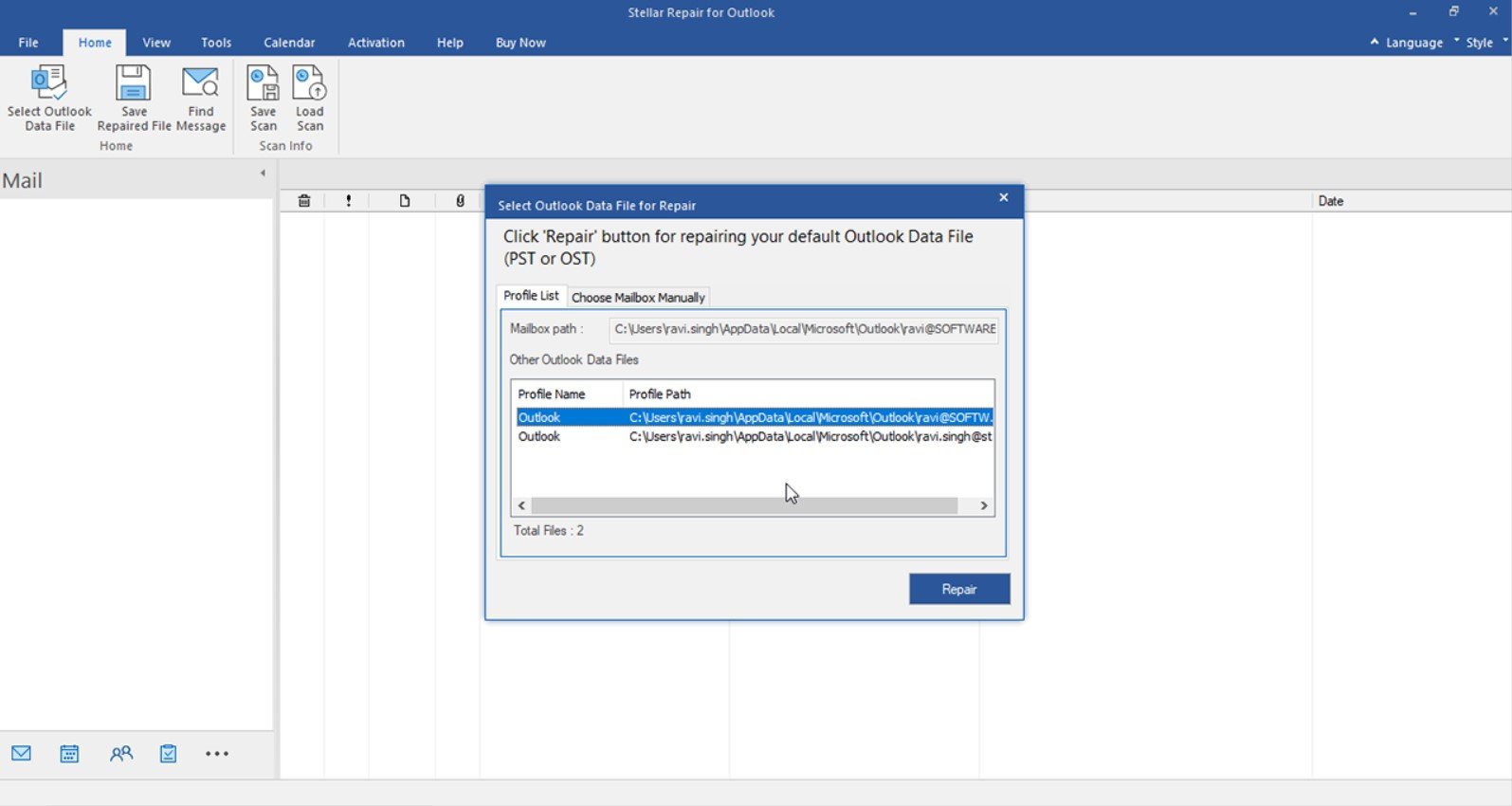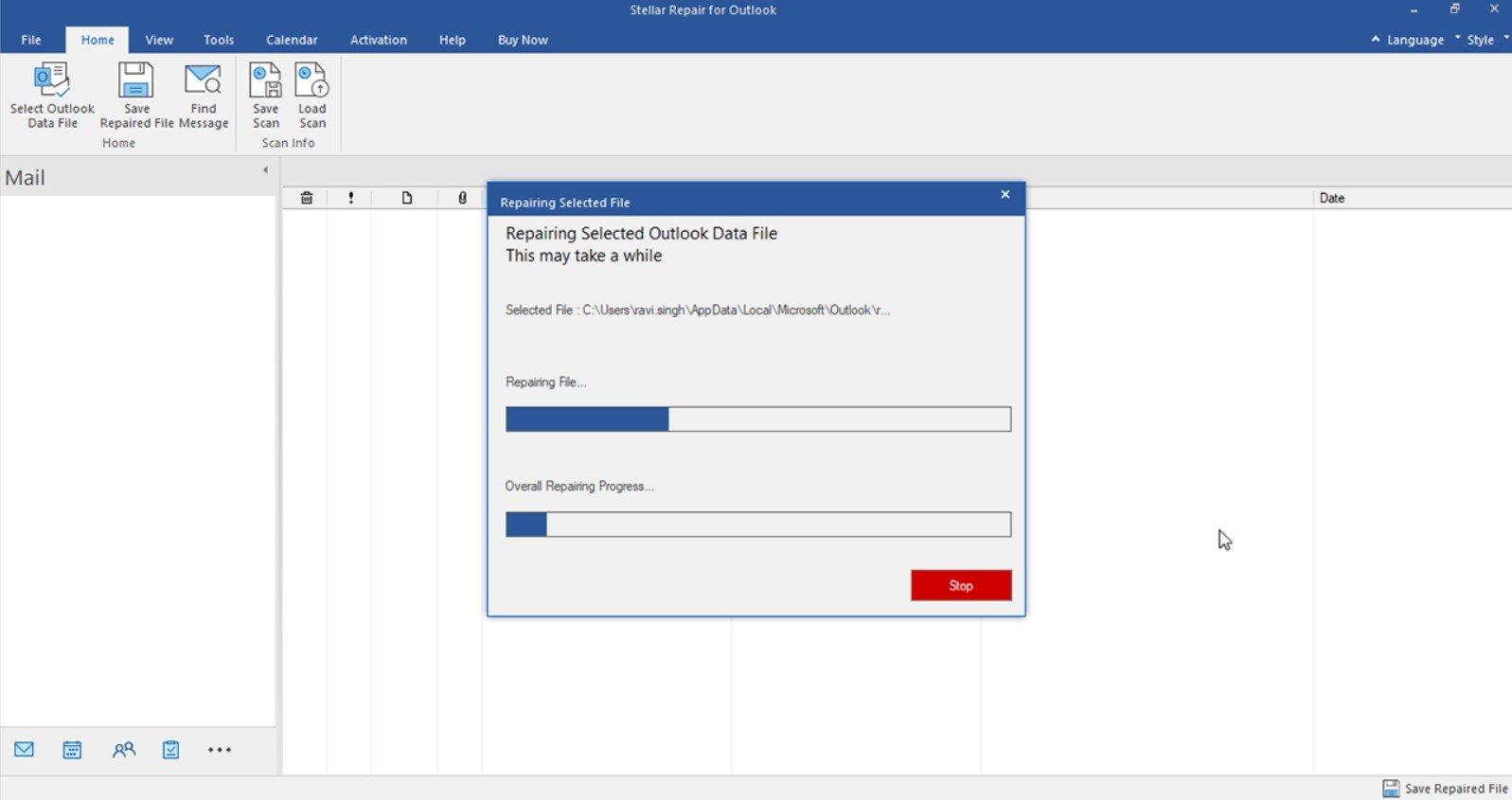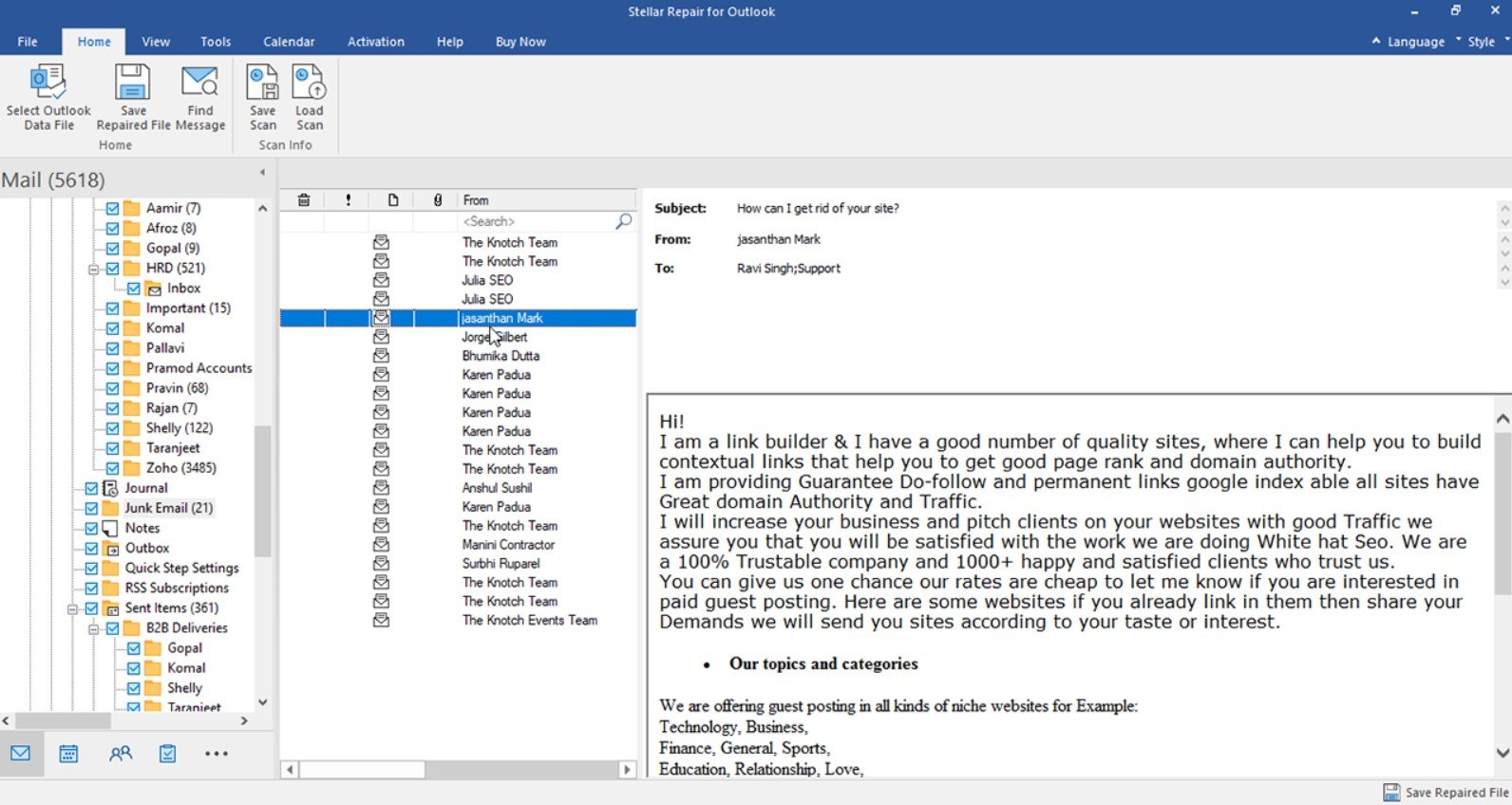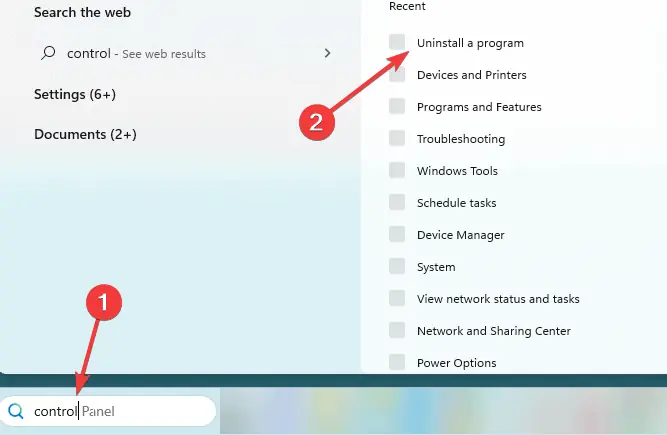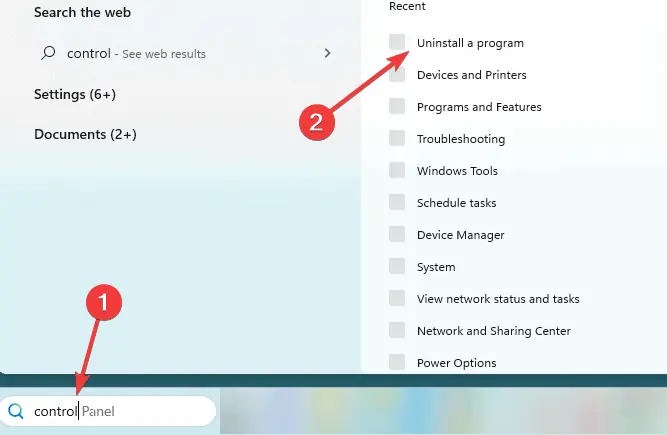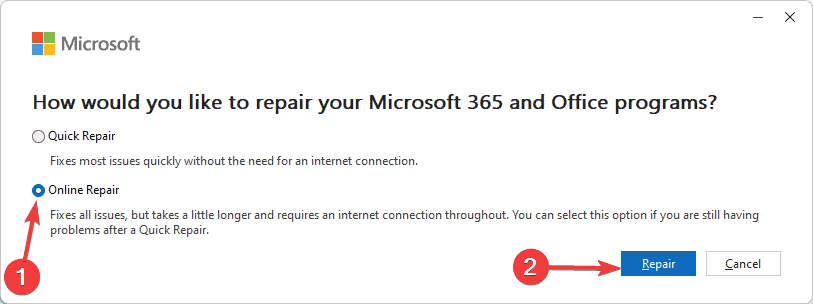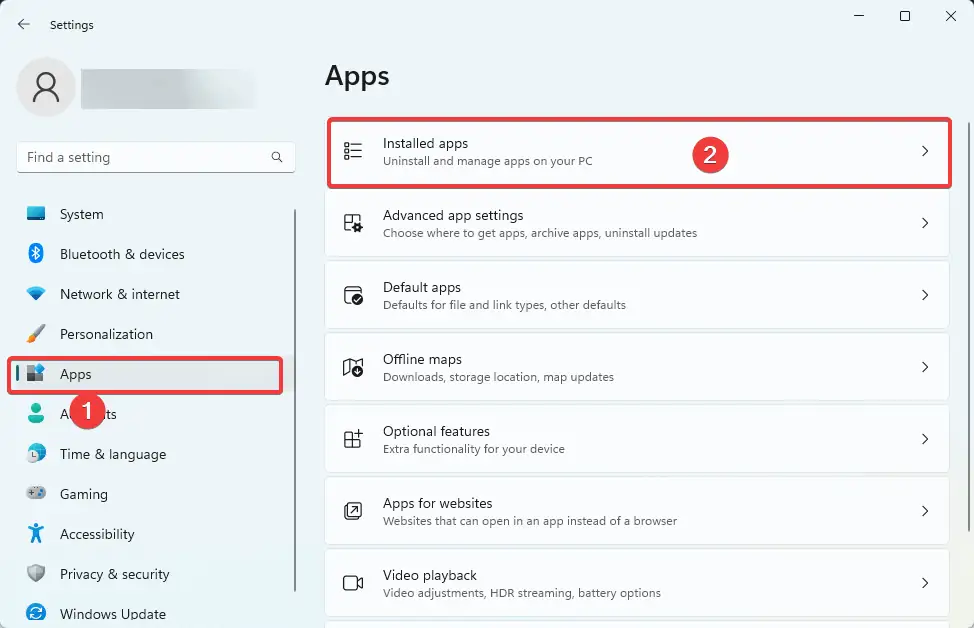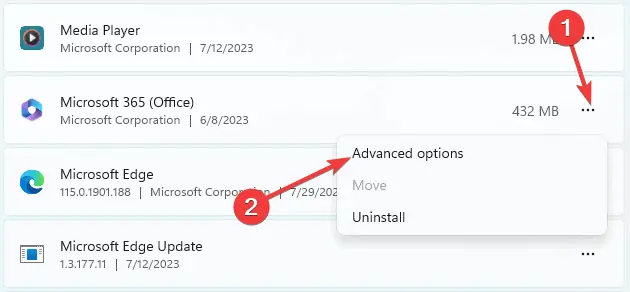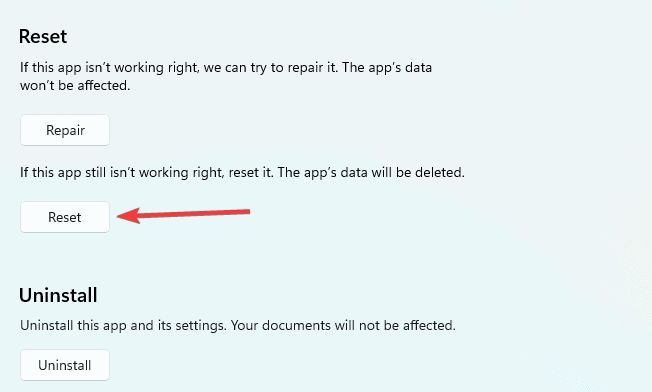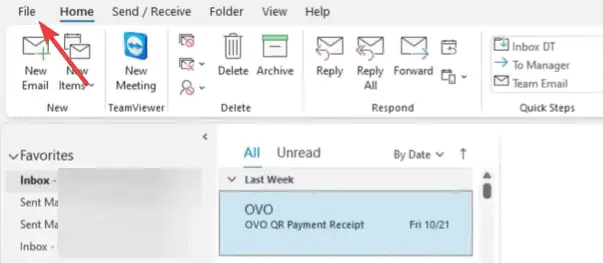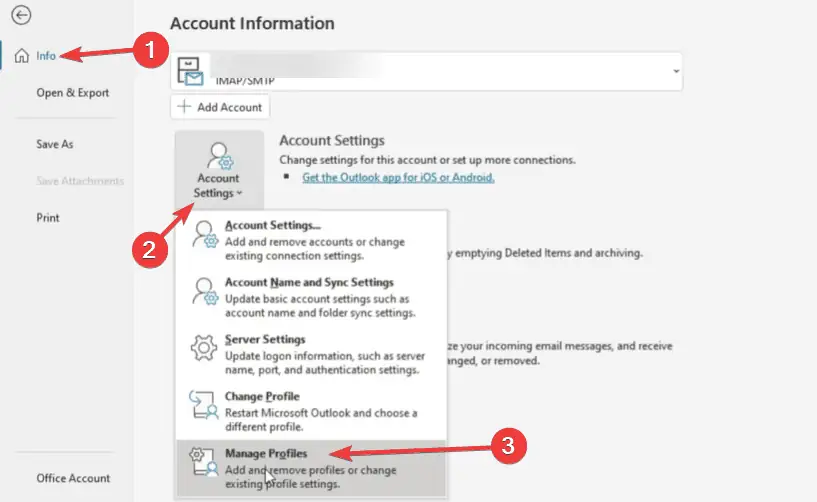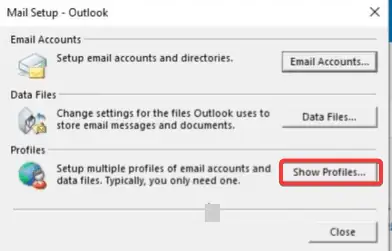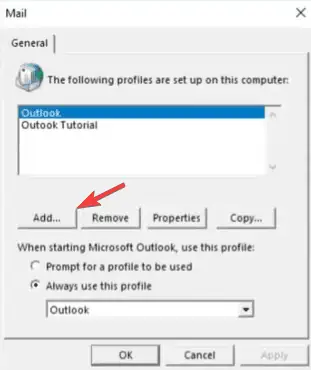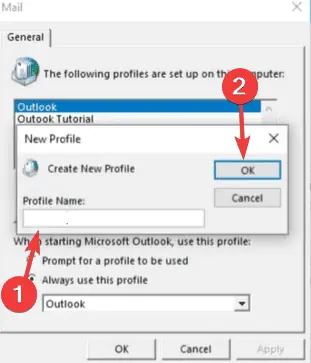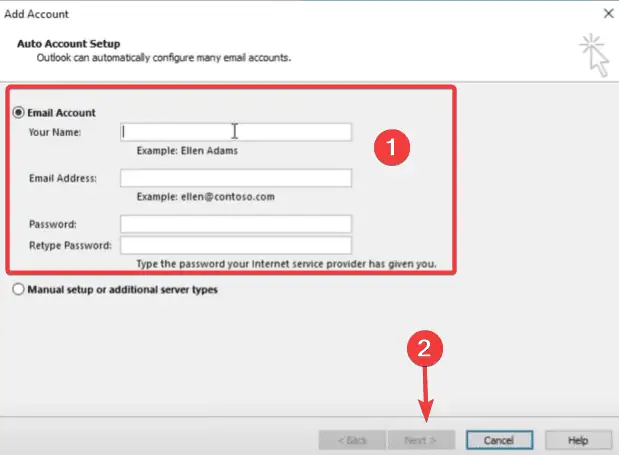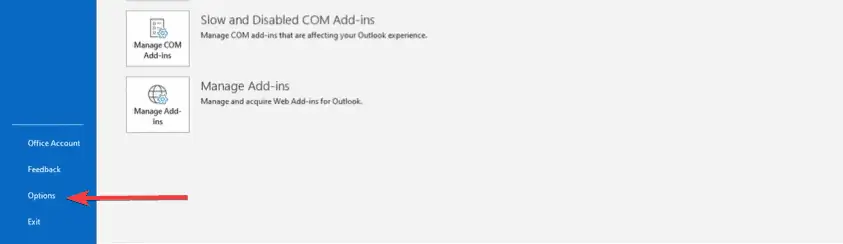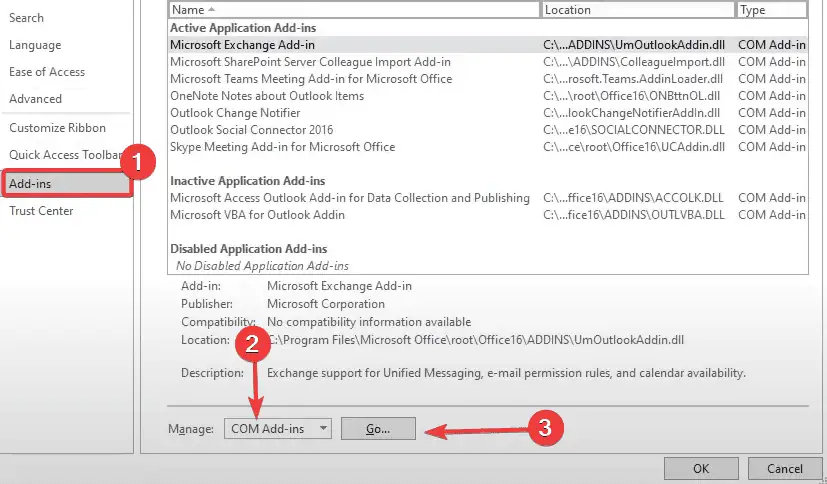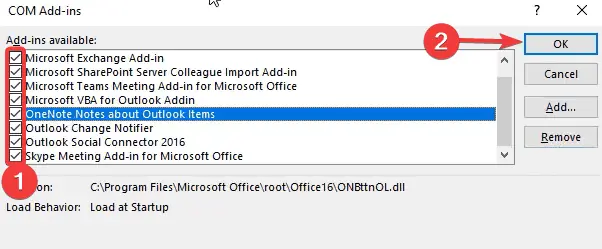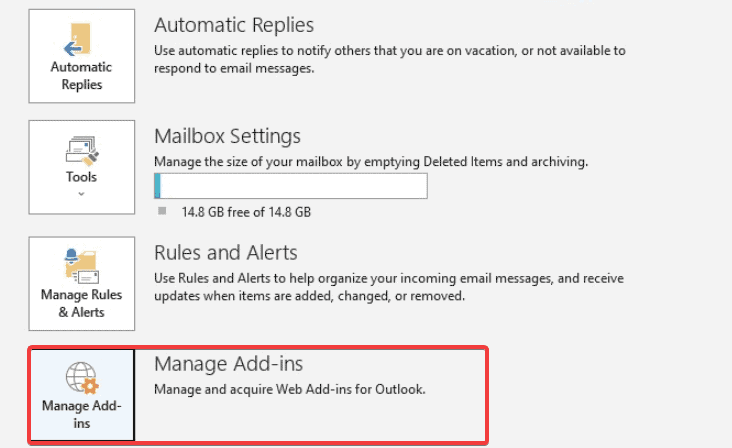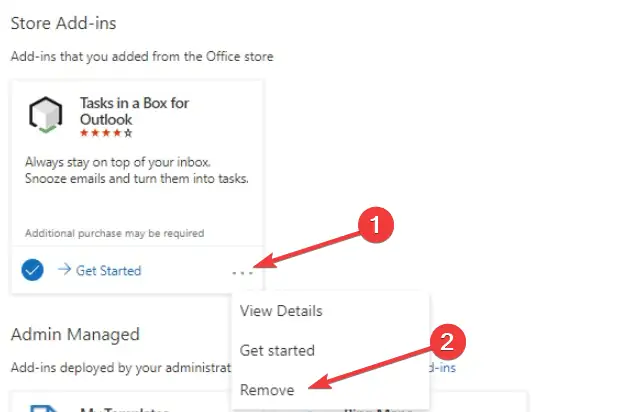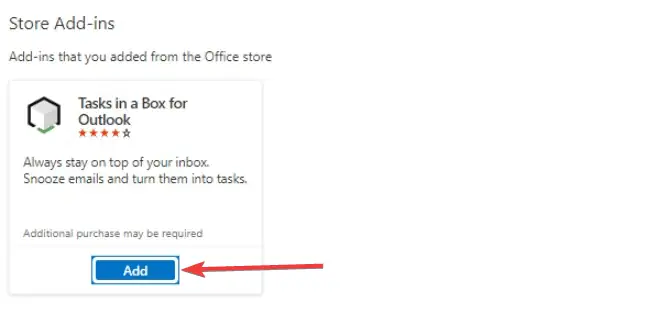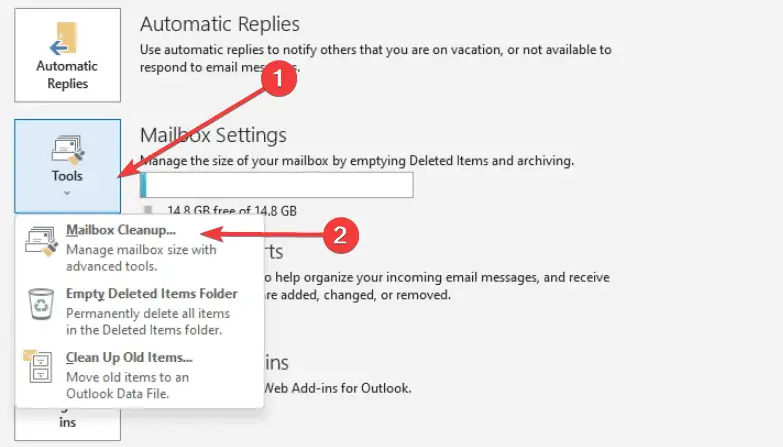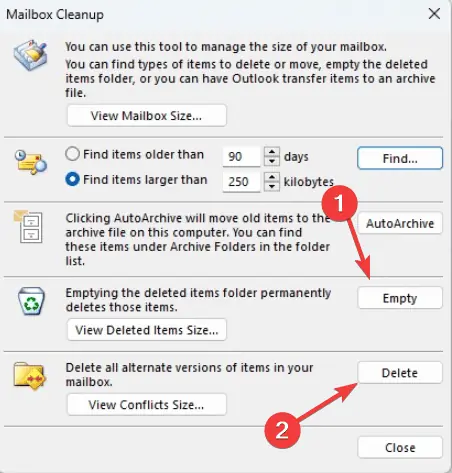Depanare Outlook: probleme frecvente și cum să le remediați
6 min. citit
Actualizat pe
Citiți pagina noastră de dezvăluire pentru a afla cum puteți ajuta MSPoweruser să susțină echipa editorială Află mai multe
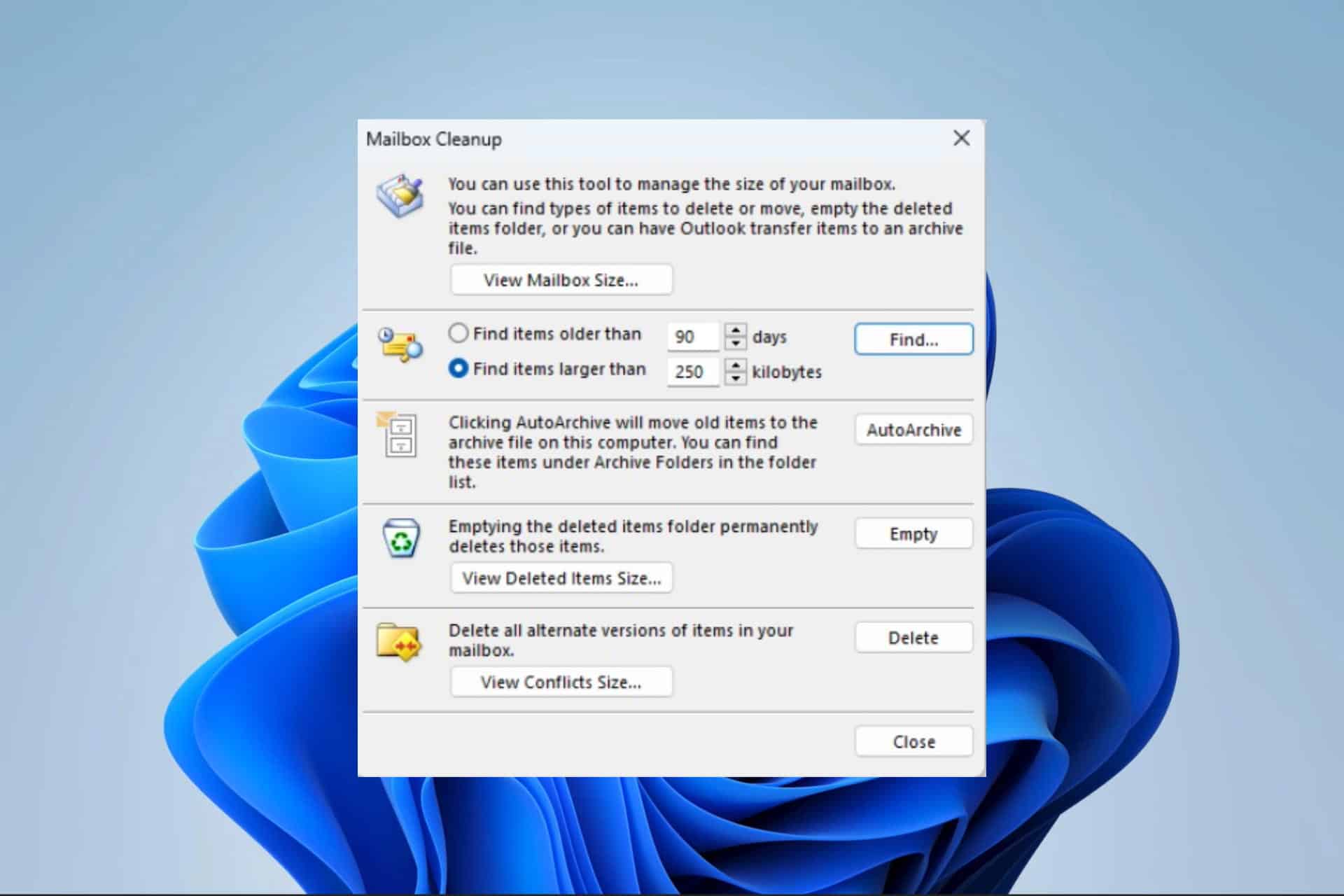
Microsoft Outlook este unul dintre cele mai populare software de gestionare a informațiilor personale de pe piață. Este eficient în ceea ce face, dar veți întâlni erori ocazionale sau bug-uri. Acesta este momentul în care depanarea Outlook devine esențială.
Problemele obișnuite pe care poate fi necesar să le depanați includ erorile după conectarea clientului de e-mail la care Outlook.com, probleme legate de actualizările de securitate, performanță lentă, blocări și preocupări bazate pe caracteristici specifice, cum ar fi mesageria și atașamentele. Mai jos explorăm soluții practice pentru majoritatea erorilor cu care vă puteți confrunta.
Porniți Outlook în modul sigur
Acesta poate fi primul apel pentru multe probleme Outlook. Modul sigur dezactivează o mulțime de funcții și suplimente, făcând posibilă restrângerea cauzei unei probleme. Această metodă de depanare este foarte utilă dacă Outlook continuă să se prăbușească.
- Apăsați Windows + R pentru a deschide dialogul Run.
- Introduceți scriptul de mai jos și apăsați Intrați.
outlook.exe /safe - Selectați profilul dvs. și faceți clic OK.
Reparați fișierele PST
Fișierele PST sunt esențiale deoarece fac copii de rezervă ale datelor Outlook, inclusiv sarcini, mesaje de e-mail, elemente din calendar și contacte. Acestea fac posibilă arhivarea și mutarea informațiilor Outlook pe un dispozitiv nou, dar este posibil să întâmpinați o eroare în care fișierele dvs. sunt corupte. În acest caz, vă recomandăm să utilizați software terță parte, cum ar fi Stellar Repair pentru Outlook reparați fișierele PST corupte. Iată pașii de urmat.
- Descărcați și instalați Reparație stelară pentru Outlook app.
- Lansați aplicația instalată și faceți clic pe „Listează profiluri' sau selectează 'Alegeți Manual
- Selectați fișierul de date Outlook din listă și faceți clic pe „Reparare”.
- Software-ul scanează și repară simultan fișierul de date Outlook.
- O casetă de mesaj „Reparare finalizată” apare când procesul de reparare se încheie. Și, veți putea previzualiza fișierele reparate înainte de a le salva.
Biroul de reparații
Repararea Office este o soluție utilă de depanare dacă vă confruntați cu fișiere corupte, suplimente Outlook incompatibile sau un profil Outlook deteriorat. Această metodă de depanare folosește funcția nativă de reparare Outlook și poate fi găsită sub Aplicații și caracteristici în panoul de control.
- Apăsaţi acasă meniu, tastați Control, și selectați Dezinstalați un program.
- Caută Perspectivă, Microsoft Office, Sau Microsoft 365 în lista de aplicații, apoi faceți clic pe Schimba.
- Confirmați alegerea făcând clic Da.
- Selectați Reparații online, apoi faceți clic pe Reparație buton. Opțional, puteți utiliza Repararea rapidă soluție.
- Așteptați finalizarea reparației și urmați orice instrucțiuni disponibile.
Resetați Outlook sau Microsoft 365
Depanarea Outlook prin resetarea aplicației este esențială dacă trebuie să eliminați fișierele corupte sau setările configurate greșit care cauzează erori în aplicație. O resetare va șterge toate setările personale, inclusiv conturile de e-mail, preferințele, folderele și suplimentele. De asemenea, vă permite să vă recreați profilul.
- Anunturi ferestre din + I pentru a deschide Setări cont app.
- Selectați Aplicații în panoul din dreapta și faceți clic Aplicații instalate pe stanga.
- Derulați în jos până la Microsoft 365, faceți clic pe elipsele sale (cele 3 puncte) și selectați Opţiuni avansate.
- Derulați în jos până la Reseteaza și faceți clic pe Reseteaza butonul.
- Când resetarea este completă, reporniți Outlook și verificați că problema este rezolvată.
Creați un nou profil Outlook
Crearea unui nou profil Outlook este o soluție de depanare care vă permite să creați un alt set de fișiere de date pentru Outlook. Acest lucru vă ajută dacă Outlook se blochează, nu se deschide sau nu mai trimite sau primește e-mailuri. De asemenea, puteți crea un profil nou dacă Outlook afișează setul de informații despre utilizator greșit.
- Lansați Outlook și faceți clic pe Fișier.
- Selectați Informație în panoul din stânga, extindeți Setările contului, și faceți clic pe Gestionați contul.
- Clic Afișați profiluri în noul Windows.
- Apasă pe Adăuga butonul.
- Denumiți profilul și faceți clic OK.
- Introduceți toate acreditările necesare și faceți clic Pagina Următoare →.
- Clic Finalizarea, și ar trebui să aveți noul profil creat.
Dezactivează programele de completare
Dezactivarea programelor de completare este o metodă vitală de depanare dacă trebuie să identificați care program de completare cauzează o problemă. Această soluție poate ajuta la rezolvarea problemelor în care Outlook nu trimite sau nu primește e-mailuri sau se confruntă cu blocări constante.
- Lansați Outlook și faceți clic pe Fișier.
- Clic Opţiuni pe dreapta pâine.
- Selectați Add-in-uri pe panoul din stânga, asigurați-vă Administrare este setat la Accesorii COM, apoi faceți clic pe Go butonul.
- Debifați programele de completare pentru a fi dezactivate și faceți clic OK; opțional, puteți face clic Elimină pentru a scăpa de el definitiv.
Actualizați-vă toate suplimentele
Suplimentele sunt vitale pentru îmbunătățirea funcționalității Outlook. Este posibil să întâmpinați erori, blocări și alte probleme de compatibilitate dacă aveți suplimente învechite. Suplimentele învechite reprezintă, de asemenea, un risc de securitate. Pentru a actualiza suplimentele, poate fi necesar să eliminați și să instalați cea mai recentă versiune urmând pașii de mai jos.
- Lansați Outlook și faceți clic pe Fișier.
- Selectați Gestionați suplimentele pentru a vă deschide Suplimente Microsoft Office dialog.
- Găsiți programul de completare pentru a actualiza și faceți clic pe cele 3 puncte ale acestuia, apoi selectați Elimină.
- Acum căutați programul de completare și faceți clic pe Adăuga butonul pentru a-l reinstala și ar trebui să aveți cea mai actualizată versiune.
Curățați cutia poștală
Curățarea căsuței poștale ajută la eliberarea spațiului și elimină articolele duplicat. Acest lucru poate fi vital dacă nu puteți trimite și primi e-mailuri pe Outlook. Puteți urma pașii de mai jos pentru a curăța cutia poștală.
- Lansați Outlook și faceți clic pe Fișier.
- Selectați Informație în panoul din stânga, extindeți Instrumente, și faceți clic pe Curățare cutie poștală…
- În ferestrele Curățare cutie poștală, faceți clic pe Gol or Șterge opțiuni pentru a scăpa de duplicate sau pentru a goli folderul cu articole șterse.
Reinstalați aplicația Outlook
Reinstalarea Outlook este un pas esențial de depanare care poate înlocui fișierele corupte, poate reseta setările aplicației și poate elimina suplimentele. O reinstalare vă ajută, de asemenea, să obțineți cea mai recentă versiune a aplicației, care este cea mai bună practică împotriva riscurilor de securitate.
- Apăsaţi acasă meniu, tastați Control, și selectați Dezinstalați un program.
- Caută Perspectivă, Microsoft Office, Sau Microsoft 365 în lista de aplicații, apoi faceți clic Dezinstalarea.
- Urmați expertul pentru a finaliza procesul, apoi reinstalați o copie nouă a aplicației.
Notă: Consultați acest ghid dacă Căutarea în Outlook nu funcționează!
Opțiunile de depanare Outlook menționate în acest ghid sunt cele mai frecvente pe care le-ați întâlni în timpul utilizării aplicației. Cu toate acestea, ne place să vă auzim părerile despre diferitele metode de depanare pe care le-ați explorat. Vă rugăm să ne lăsați comentariile dvs. mai jos.